win11改本地账户登录 Windows 11本地账户登录设置步骤
更新时间:2023-09-07 15:13:14作者:xtang
win11改本地账户登录,随着Windows 11操作系统的推出,用户们对于本地账户登录设置步骤的需求也越来越迫切,在Windows 11中,本地账户登录的设置步骤相对简单,让用户能够更加方便地管理自己的电脑。通过本地账户登录,用户可以享受更高的隐私保护和数据安全性。本文将介绍Windows 11本地账户登录的设置步骤,帮助用户快速掌握操作技巧,让每一位用户都能轻松使用Windows 11的本地账户登录功能。
步骤如下:
1.点击个人头像
在Windows11系统中,打开【开始菜单】。点击【个人头像】,如图所示:
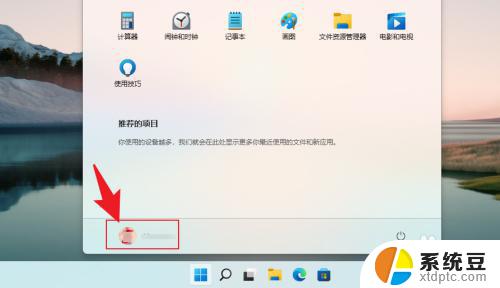
2.点击账户设置
在展开的选项中,点击【更改账户设置】。如图所示:

3.点击本地账户登录
在打开的页面中,点击【改用本地账户登录】即可。如图所示:
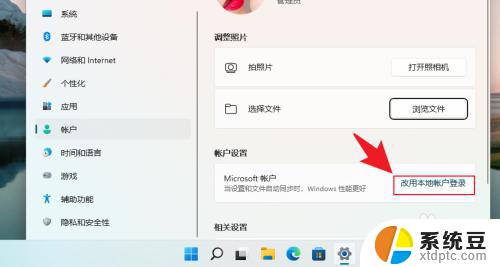
这就是Win11更改本地账户登录的全部内容,如果您遇到这种情况,可以按照小编的方法来解决,希望这能帮助到大家。
win11改本地账户登录 Windows 11本地账户登录设置步骤相关教程
- windows11如何用本地账户登录 Windows11本地账户登录步骤
- win11设置本地用户登录方法 win11怎么取消微软账户登录改为本地账户登录
- win11登录win账户如何改用本地账户 win11怎么取消微软账户登录改为本地账户登录
- win11怎么新增本地账户登录 win11如何添加本地帐户
- win11系统本地账户怎么修改名字 win11本地账户怎么改名字
- 怎么更改win11的系统登陆账户 win11微软账户登录界面在哪里修改
- win11登录不上微软账户 出错 Win11系统登陆microsoft账户报错怎么办
- 新电脑win11本地账户 Win11如何添加本地账户
- win11如何取消hotmail账户登录windows win10怎么取消microsoft账户
- win11账户登录错误 Win11系统无法登陆microsoft账户怎么办
- win11如何设置视频为桌面壁纸 视频动态壁纸设置教程
- win11的电影和电视怎么播放 Windows11如何在开始菜单中找到电脑和电视
- 如何关闭win11新开的桌面 Win11任务栏新建桌面按钮怎么用
- 怎么将手机投影到win11笔记本电脑上 手机如何连接投屏电脑
- win11文件很久之前 临时文件误删怎么恢复
- win11打印屏幕 怎么关闭 笔记本屏幕怎么关闭
win11系统教程推荐
- 1 如何关闭win11新开的桌面 Win11任务栏新建桌面按钮怎么用
- 2 怎么将手机投影到win11笔记本电脑上 手机如何连接投屏电脑
- 3 win11打印屏幕 怎么关闭 笔记本屏幕怎么关闭
- 4 关掉win11的通知 Win11系统通知关闭步骤
- 5 win11切换系统语言在哪里 Win11怎么设置系统语言
- 6 win11怎么设置不锁屏不休眠 Win11电脑设置不休眠
- 7 win11桌面添加天气 Win10/11电脑锁屏界面天气怎么显示
- 8 win11关机快捷键如何使用 Win11键盘快捷键关机操作步骤
- 9 win11您没有权限访问\\ Win11显示无权访问文档怎么解决
- 10 win11怎么固定右键更多选项 Win11右键菜单如何自定义设置更多选项